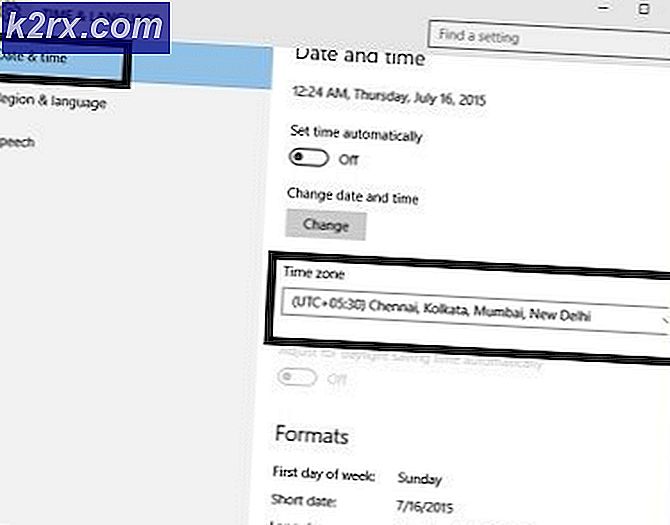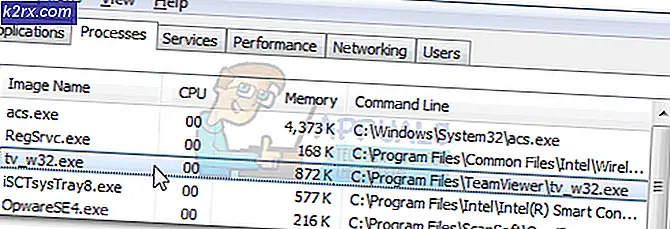Hur du åtgärdar modig uppdateringsfel 0x80042193
Brave är en webbläsare som nyligen har vunnit sin popularitet jämfört med sina gigantiska konkurrenter som Chrome och Firefox. Medan webbläsaren inte har alla extra funktioner som medföljer de andra webbläsarna, finns det fortfarande en hel del anledningar till varför människor väljer att använda den. Ett av problemen som användare stöter på när de använder webbläsaren Brave är felkoden 0x80042193. Felkoden visas medan användare försöker uppdatera webbläsaren till den senaste tillgängliga versionen.
Som det visar sig finns det inte många anledningar till att du kan möta den här felkoden med meddelandet “Ett fel uppstod när det letades efter uppdateringar“. Den främsta orsaken till problemet kan ofta bero på ett serveravbrott eftersom detta har rapporterats vara nästan den enda lämpliga orsaken till problemet och föreslås också av “HTTP 403 förbjuden”Del av felmeddelandet. Ibland kan problemet också uppstå på grund av din internetanslutning eftersom felmeddelandet indikerar, men chansen är inte så hög och om de lösningar som har nämnts nedan inte fungerar för dig, bör du överväga använder en annan nätverksanslutning eller till och med återställer dina nätverksinställningar.
Ändå, som vi har nämnt, uppstår felmeddelandet ofta på grund av ett serverproblem med Brave och löses därmed efter en tid. Därför, om uppdateringen inte intresserar dig så mycket och du gjorde det bara för det, vänta felmeddelandet och försök uppdatera efter en tid. Men om du inte vill vänta finns det fortfarande några möjliga sätt att uppdatera din webbläsare. För det, följ artikeln nedan. Så, utan vidare, låt oss komma igång.
Metod 1: Starta om modig
Som det visar sig är ett av sätten att kringgå uppdateringsfelmeddelandet att starta om din modiga webbläsare. Att starta om webbläsaren har också hjälpt till att lösa problemet för andra användare och det kan göra detsamma för dig. Vad det i grund och botten gör är att när du kör webbläsaren och försöker uppdatera den, kör uppdateraren i bakgrunden. I vissa scenarier kan Brave updater inte upprätta en anslutning med servern och du kan därför inte ladda ner den senaste tillgängliga uppdateringen. I ett sådant fall kan du försöka starta om webbläsaren så att uppdateraren som körs i bakgrunden också startar om.
Ett annat sätt som ibland kan vara till hjälp är att helt enkelt uppdatera Handla om sidan i webbläsaren genom att antingen trycka på Ctrl + R genväg eller klicka på ikonen längst upp till höger. Vad det här gör är att det söker efter tillgängliga uppdateringar igen, och om felet orsakats på grund av ett problem med uppdateraren som upprättar en anslutning gör det det möjligt för bakgrundstjänsten att nå servrarna igen i ett försök att ladda ner den senaste versionen.
Metod 2: Installation på plats
Om omstart av webbläsaren inte fungerar för dig, kan du istället göra en installation på plats för att få den senaste versionen av webbläsaren. Detta innebär att du installerar den senaste versionen av webbläsaren över den aktuella installationen som automatiskt skriver över de filer som tillhör den tidigare versionen. Som ett resultat kan du få den senaste versionen på ditt system utan att behöva uppdatera från Om-sidan.
Det är viktigt att ange att detta inte kommer att ta bort dina nuvarande webbläsarinställningar och konfiguration så att du inte behöver oroa dig för det eftersom det helt enkelt skriver över de gamla filerna med de nya. Några tillägg att du har installerat etc. kommer att förbli på plats när du öppnar webbläsaren, vilket ger den installationsnamnet på plats. Med det sagt, följ instruktionerna nedan för att göra detta:
- Först och främst, öppna din webbläsare och gå sedan till Modiga officiell hemsida.
- Därifrån klickar du på Ladda ner för att ladda ner den senaste installationsfilen i webbläsaren.
- När du har gjort det, kör installationsfilen och vänta tills den startas.
- Installationen börjar ladda ner den senaste versionen av webbläsaren och fortsätt sedan med installationen.
- När installationen är klar kommer du att ha den senaste versionen av webbläsaren på ditt system utan att inställningarna går förlorade.